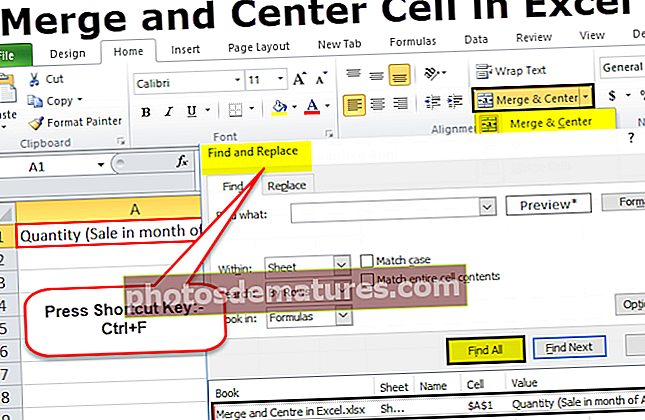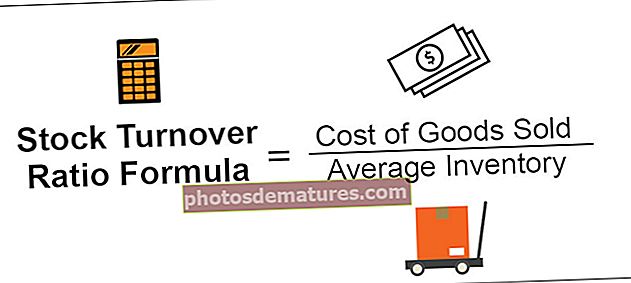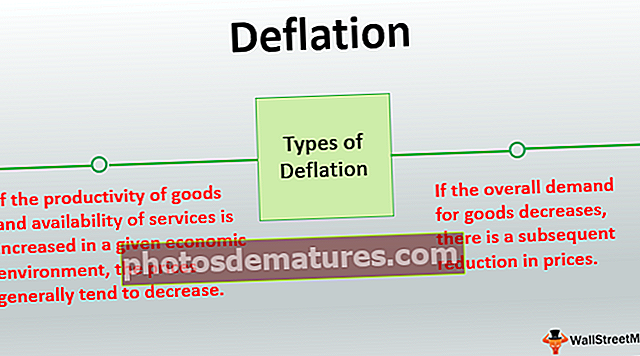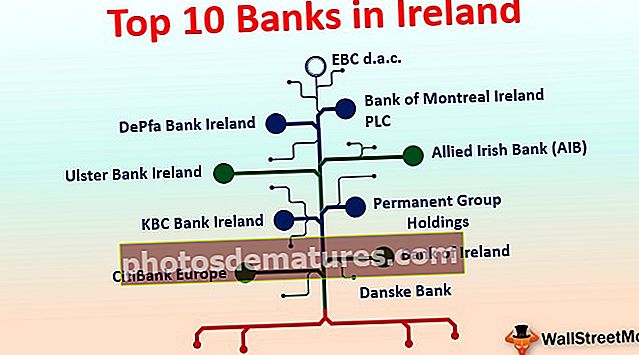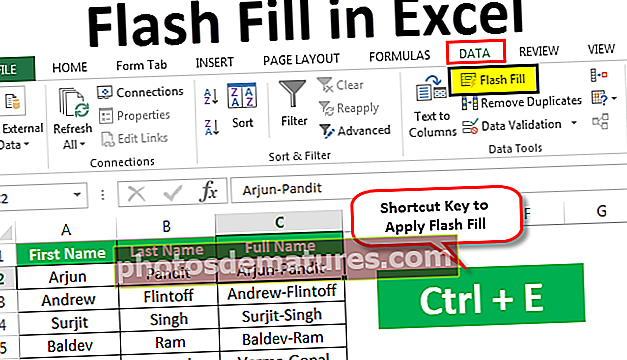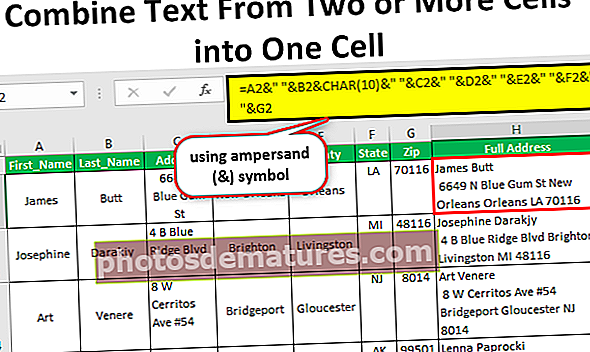Excel中的NPV函数(公式,示例)|如何使用?
Excel中的NPV函数
excel中的NPV也称为excel中的净现值公式,用于计算投资的当前现金流入和现金流出之差,它是excel中的内置函数,并且是一个采用费率值计算的财务公式。流入和流出作为输入。
excel上的NPV(净现值)功能根据提供的折现率和一系列付款来计算定期现金流量的净现值。通常在财务计算中利用Excel中的NPV。
在金融项目中,Excel中的NPV可用于寻找投资价值或分析项目的可行性。建议财务分析人员最好使用XNPV函数,而不要使用excel函数中的常规NPV(净现值).
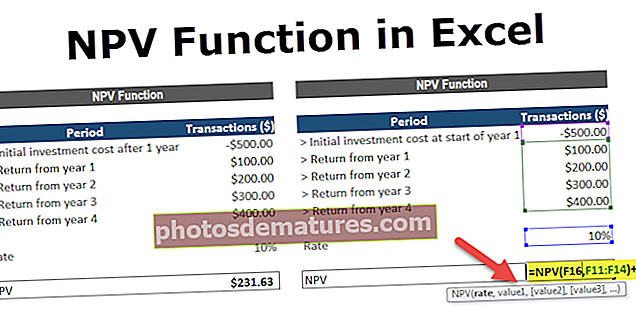
Excel中的NPV公式

excel中的NPV接受以下参数:
- 费率(需要参数): 它是期限内的折现率。
- 值1,值2: 值1为必填项。它们是代表一系列付款和收入的数值,其中:
- 支出为负数。
- 收到的付款被称为正数。
净现值方程
Excel的NPV函数中的投资的NPV(净现值)的计算基于以下公式:

如何在Excel中使用NPV函数? (带有示例)
在使用Excel工作簿中的NPV函数之前,让我们看一些NPV excel计算示例:
您可以在此处下载此NPV功能Excel模板– NPV功能Excel模板范例#1
假设我们正在处理以下有关现金流入和流出的数据集:
下面的电子表格显示了excel中NPV函数的一个简单示例。
提供给函数的速率参数存储在单元格C11中,值参数存储在电子表格的单元格C5-C9中。 Excel中的NPV在单元格C13中输入。

此函数给出的结果 $231.63.

请注意,在此示例中,$ 500的初始投资(显示在单元格C5中)是在第一个期间结束时完成的。这就是为什么将此值视为excel中NPV函数的第一个参数(即value1)。
范例#2
下面的电子表格显示了另一个示例,其中在第一个期间的开始进行第一次付款,以及如何在Excel的NPV功能中考虑该付款。
同样,将10%的比率存储在单元格C11中,并将交易的现金流量值参数存储在电子表格的范围C5-C9之间。在Excel中将NPV输入到单元格C11中。

该函数给出的结果 $2,54.80.

请注意,由于$ 500的初始投资(显示在单元格C5中)是在第一个期间的开始进行的,因此该值不包括在Excel中NPV函数的参数中。而是将第一个现金流添加到NPV excel结果中。
如示例2中所述,excel中的NPV公式是基于未来现金流量确定的。如果第一个现金流量发生在第一个期间的开始,则必须将第一个现金流量值添加到NPV excel结果中,不应将其包括在values参数中。
关于Excel中NPV的注意事项
- 净现值投资在价值1现金流量日期之前的一个期间开始,并以列表中的最后一个现金流量结束。 Excel的NPV计算基于未来现金流量。如果第一个现金流量是在第一个期间开始时产生的,则必须将第一个值显式添加到NPV excel结果中,并排除在values参数中。有关更多信息,请参见下面的示例。
- 假设n是值列表中的现金流量数,则Excel中的NPV(净现值)公式为:

- 如果单独提供参数,则数字,逻辑值,空白单元格和数字的文本表示将被视为数字值,而文本和错误形式的单元格其他值将被函数忽略。
- 如果在某个范围内提供参数,则将忽略该范围内的所有非数字值。
- 我们需要按正确的顺序输入交易,支付和收入值,因为NPV函数使用第二个参数的顺序,即value1,value2,…来评估现金流量的顺序。
- NPV功能和PV功能之间的主要区别在于,PV允许现金流量在该期间的开始或结束时开始。
- 最新版本的Excel中的NVP(净现值)函数最多可以接受254个值参数,但是在Excel 2003中,最多只能为该函数提供29个值。